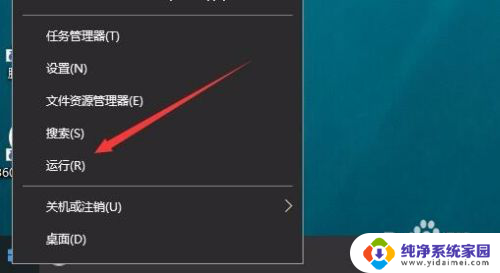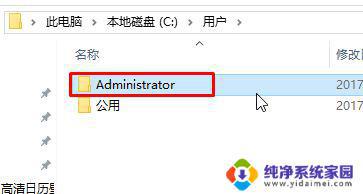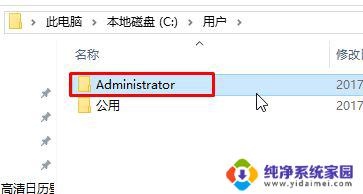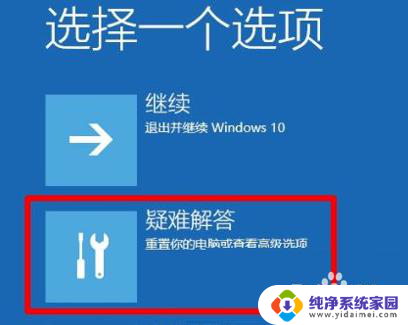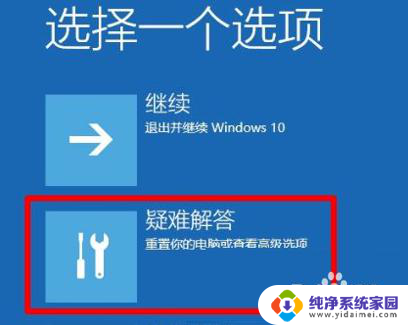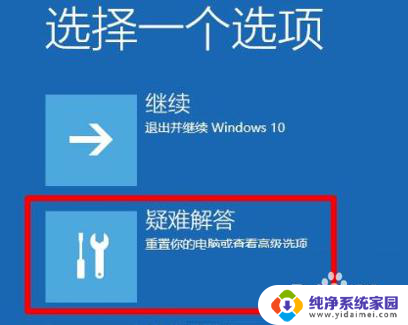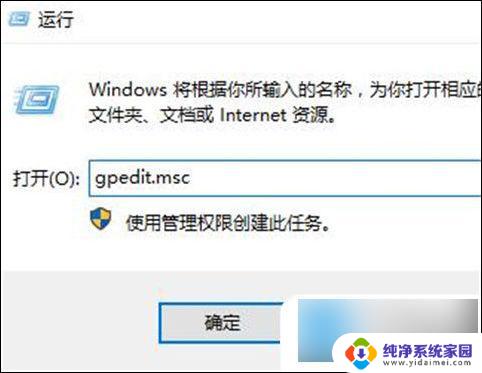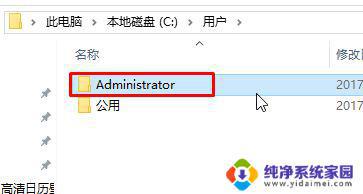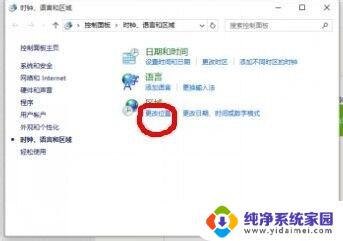Win10没有欢迎界面?如何解决Win10开机没有欢迎界面的问题?
更新时间:2023-07-08 14:01:01作者:xiaoliu
win10没有欢迎界面,近年来随着电脑技术的不断更新换代,许多操作系统也在不断迭代升级,其中微软的Windows系统备受大众青睐。然而最新的Windows 10系统却在一些功能上进行了微调,比如取消了传统的欢迎界面。这一举措引起了广泛讨论。许多用户认为,取消欢迎界面使得整个系统更加简洁、高效,但也有一些人对此持有不同看法,认为缺少欢迎界面带来了不便和习惯上的困扰。在这个争议不断的话题中,我们不禁思考:欢迎界面真的非必要吗?
操作方法:
1.打开开始菜单,点击windows系统。运行。
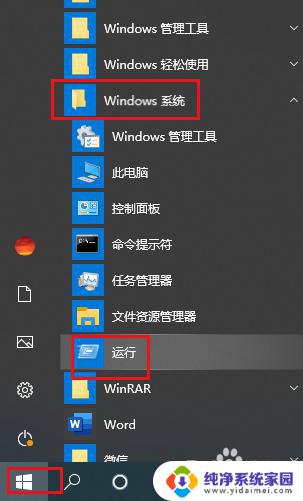
2.弹出对话框,输入gpedit.msc,点击确定。
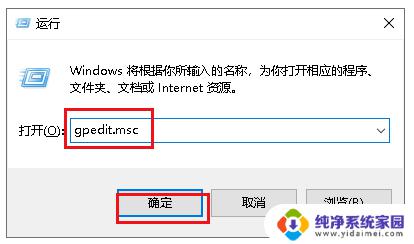
3.弹出对话框,展开计算机配置。管理模板。
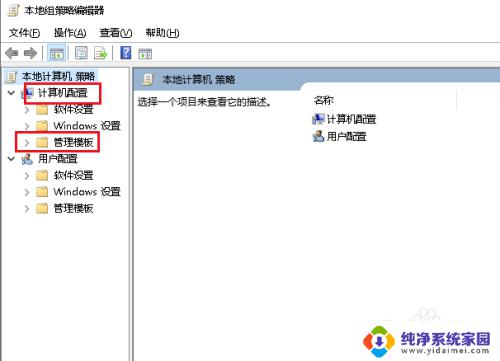
4.展开系统。
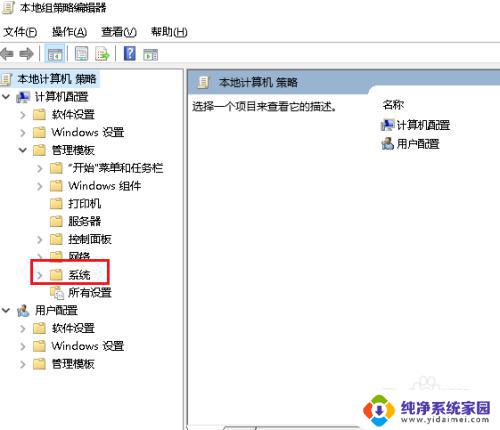
5.展开登录。
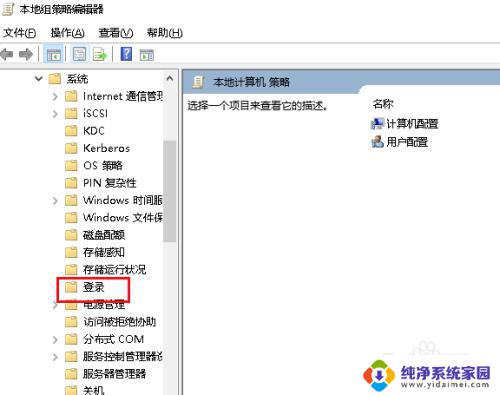
6.在右侧找到登录时不显示欢迎屏幕,双击打开。
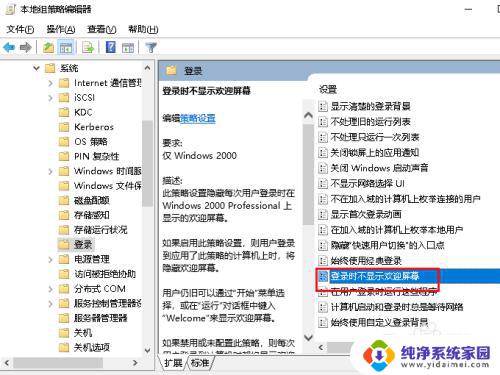
7.弹出对话框,选择未配置,点击确定。
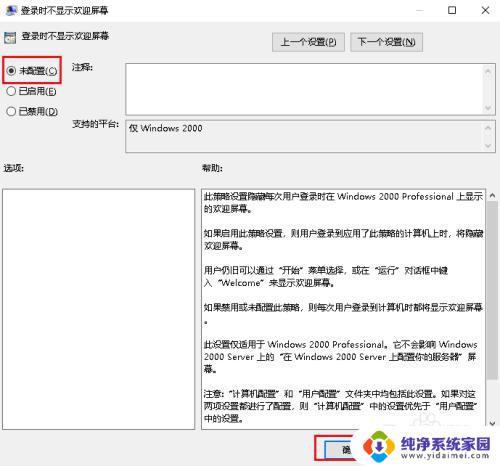
以上就是Win10没有欢迎界面的解决方法,如果您遇到了此问题,可以参考本文介绍的步骤进行修复,希望这些信息对您有所帮助。